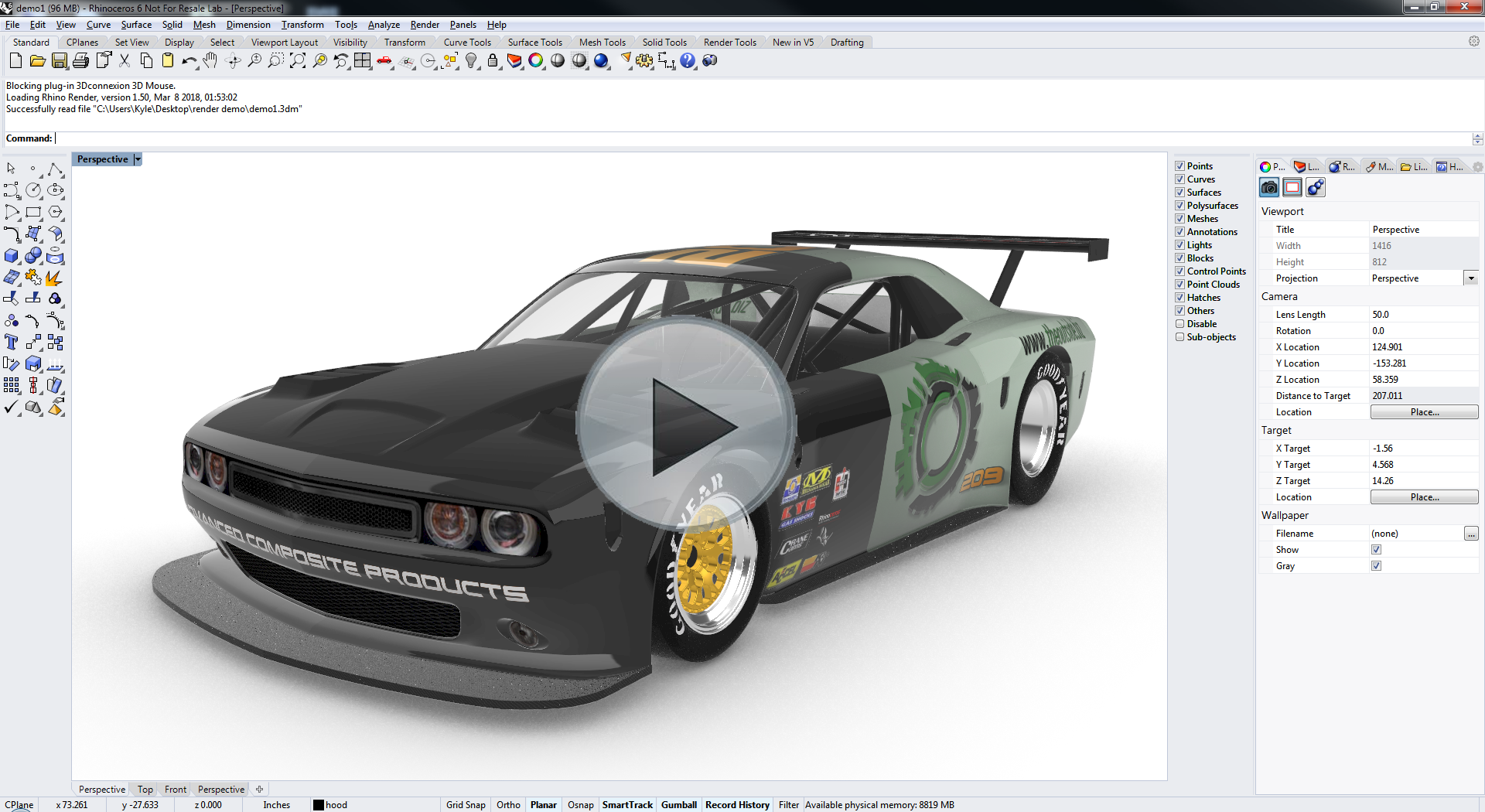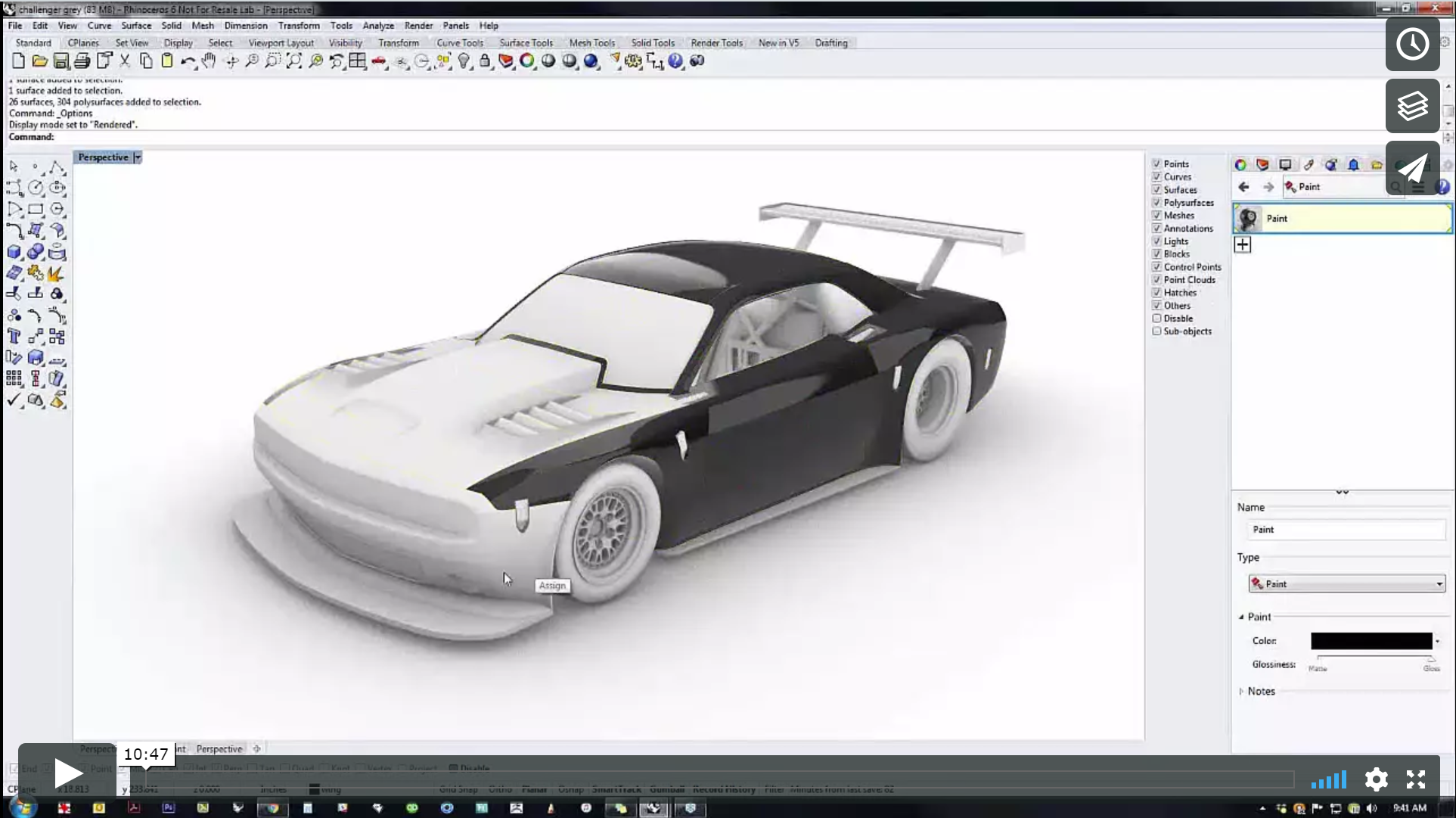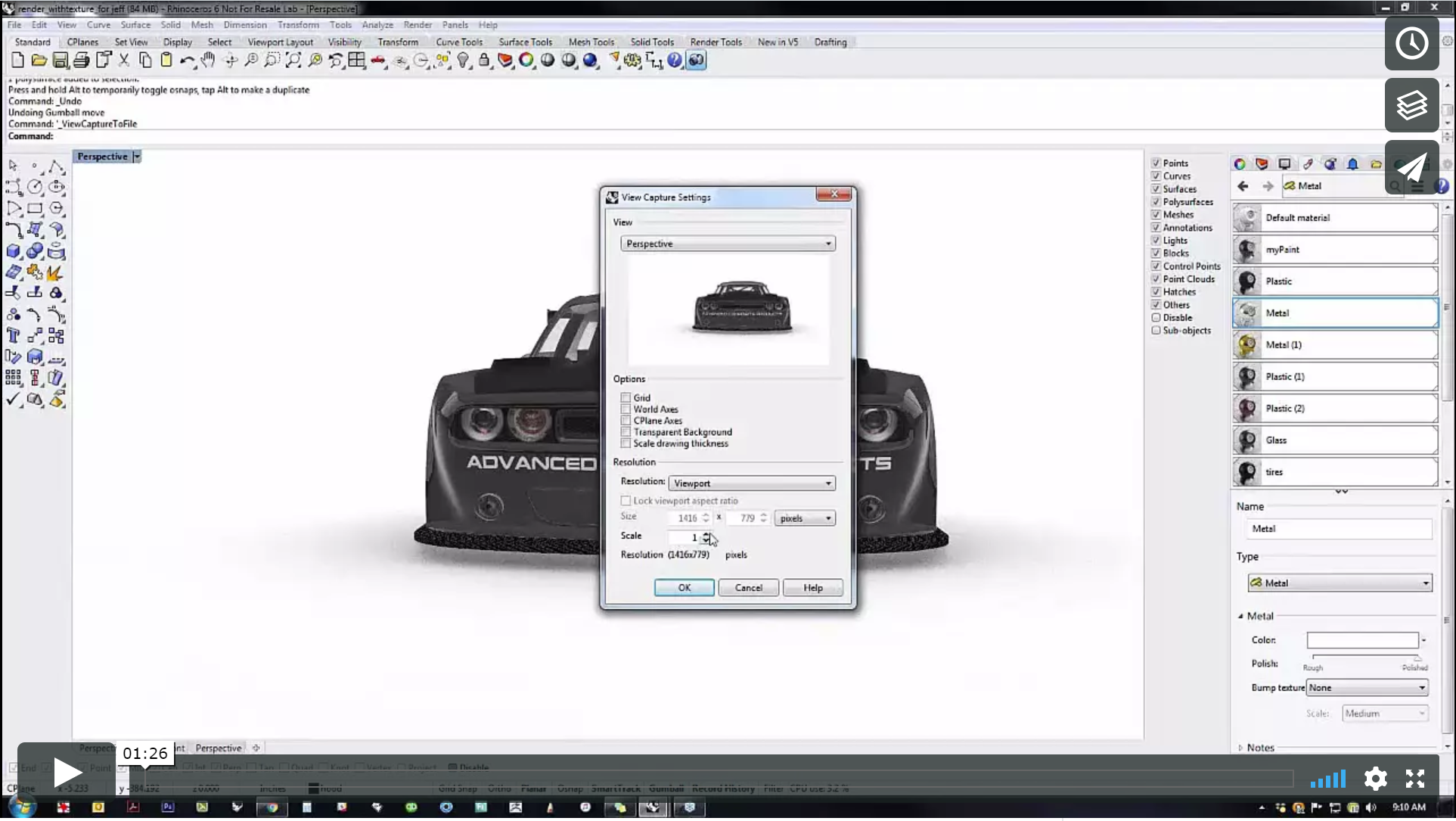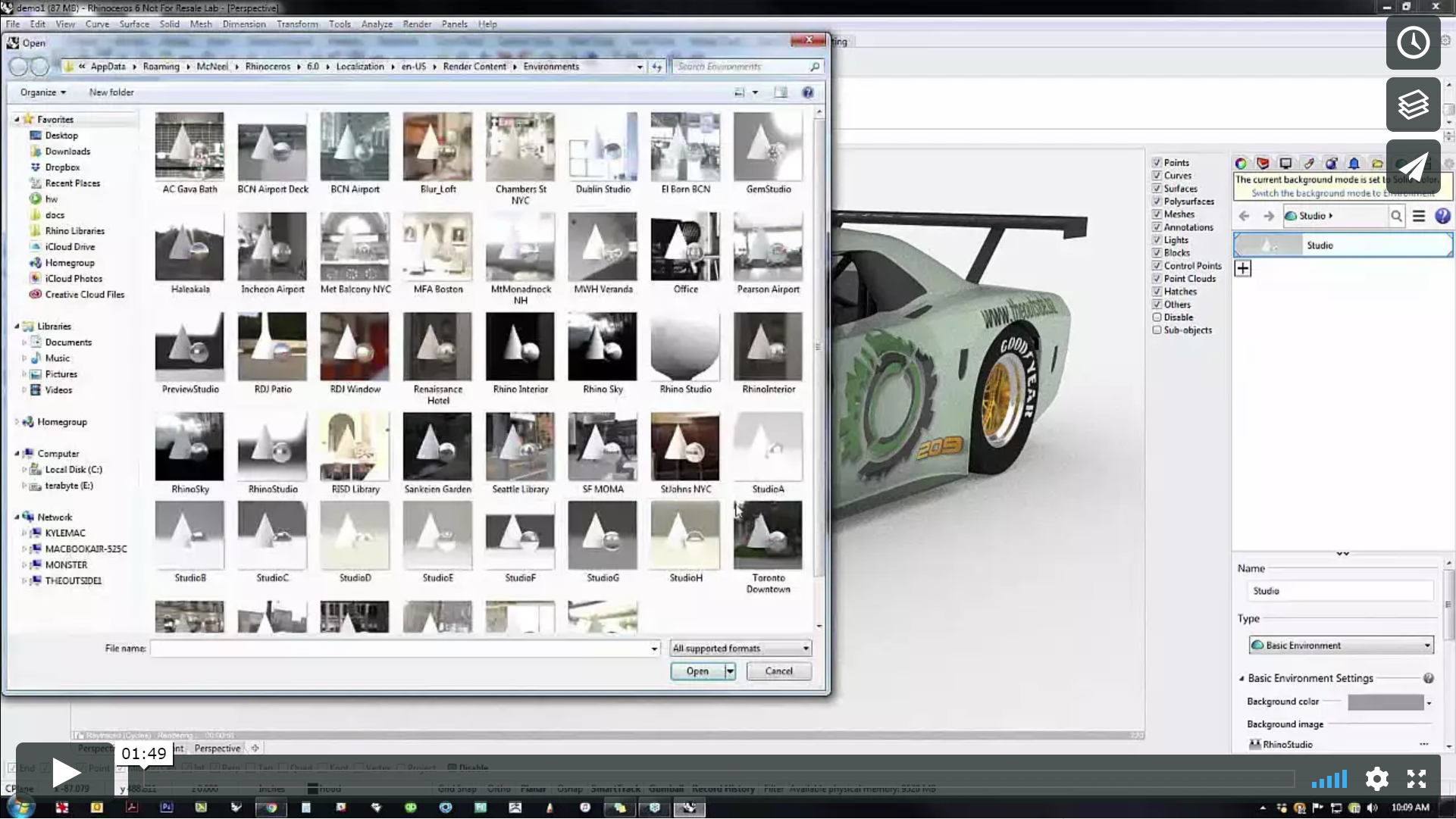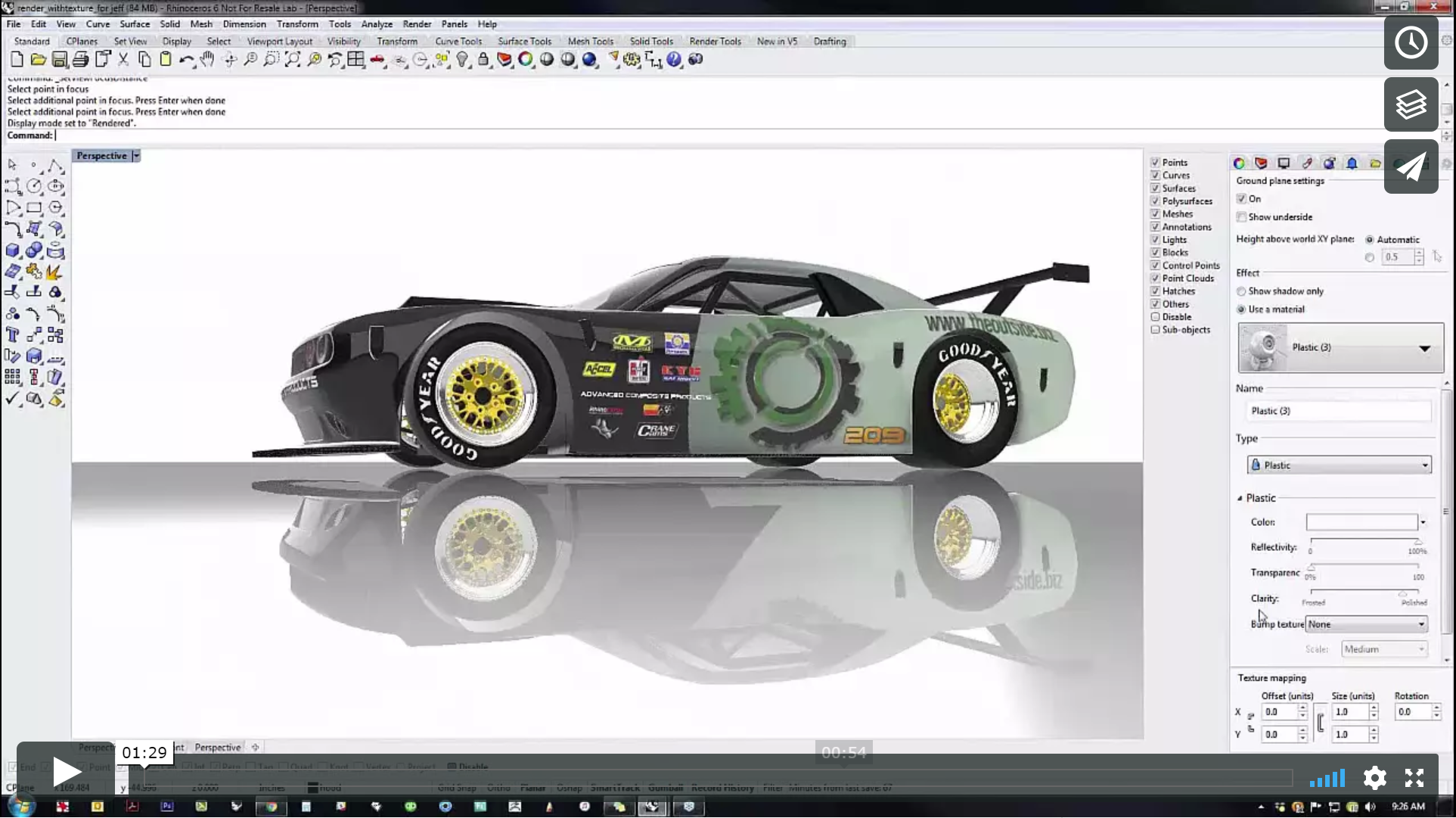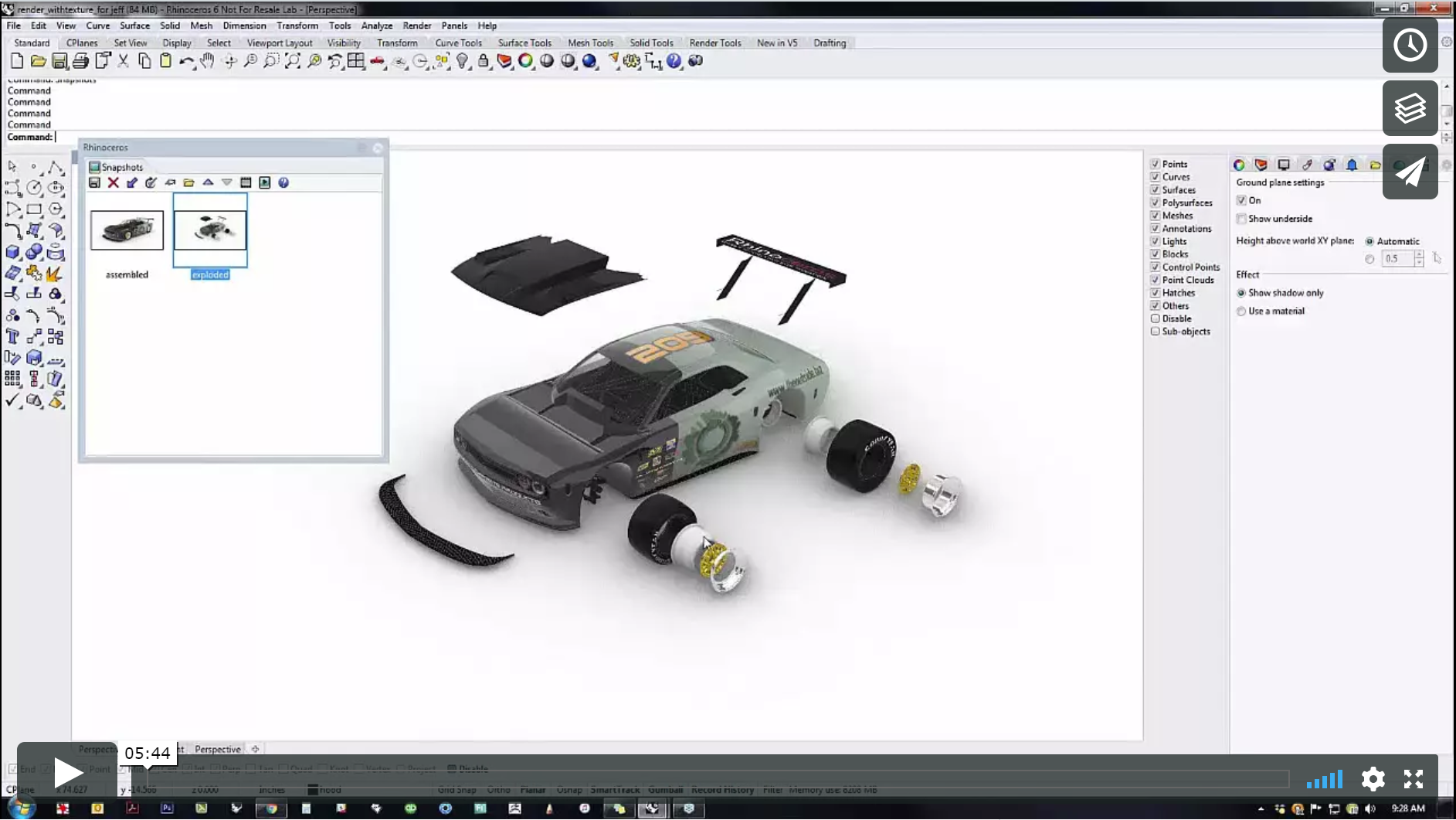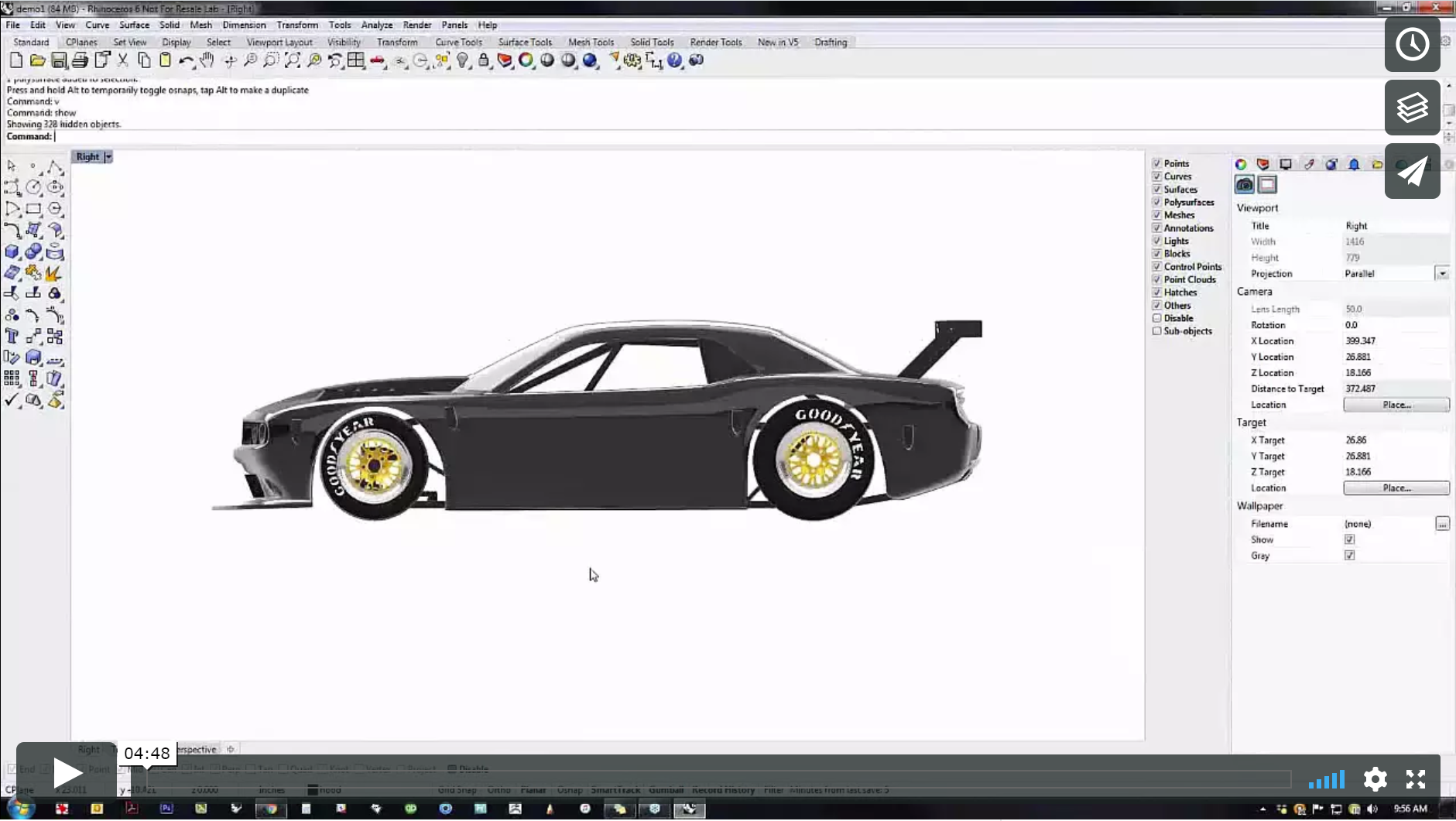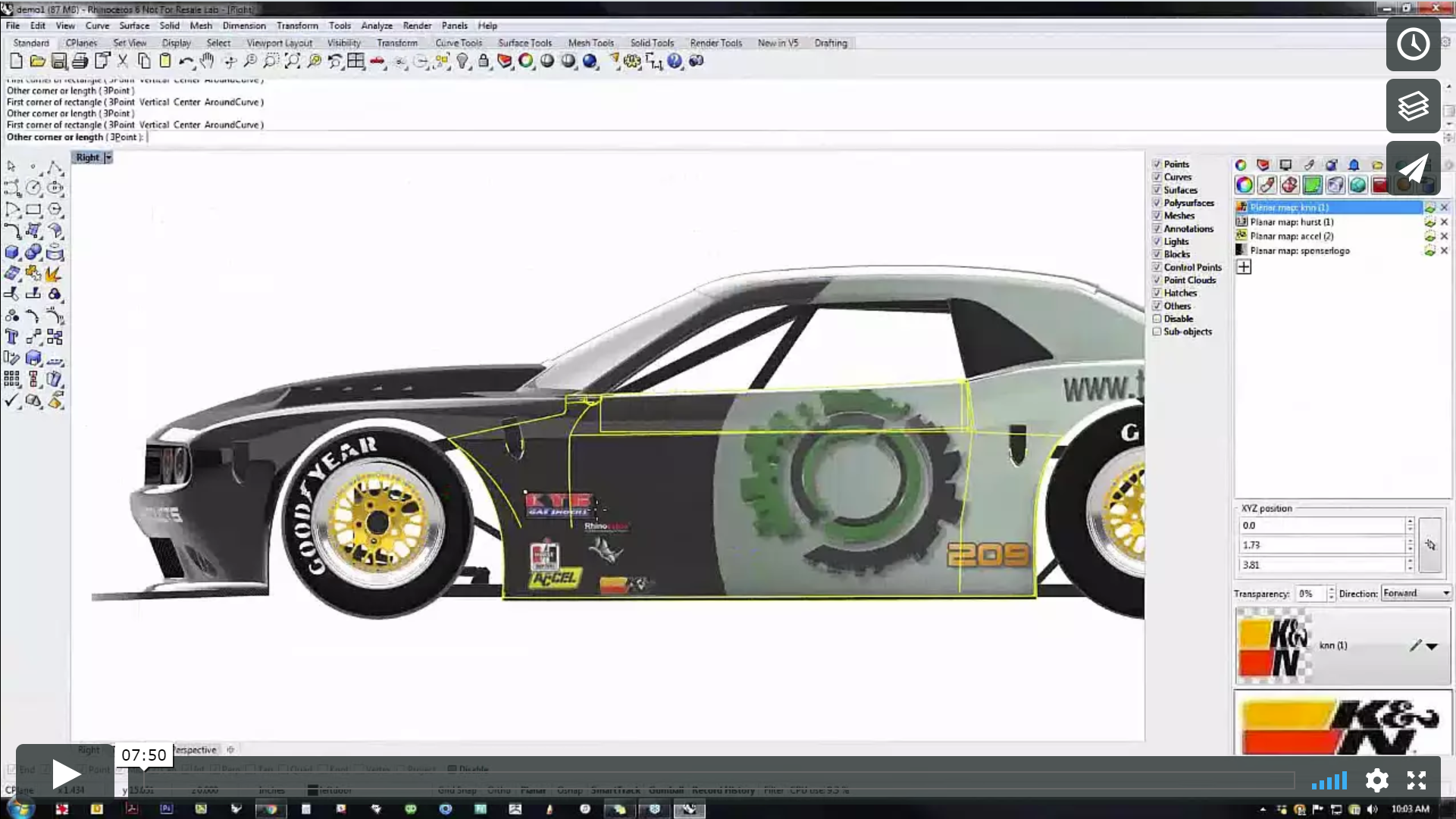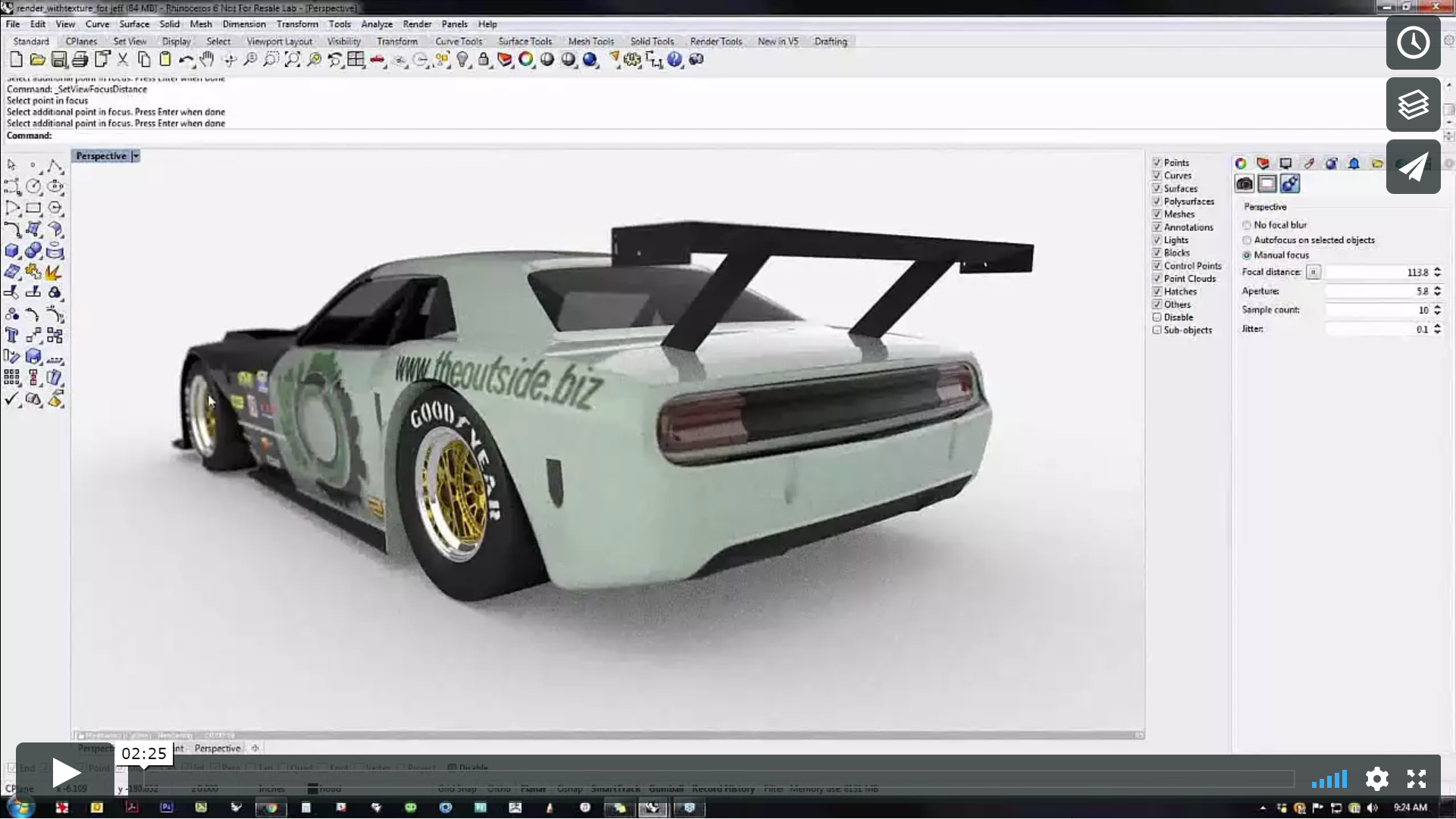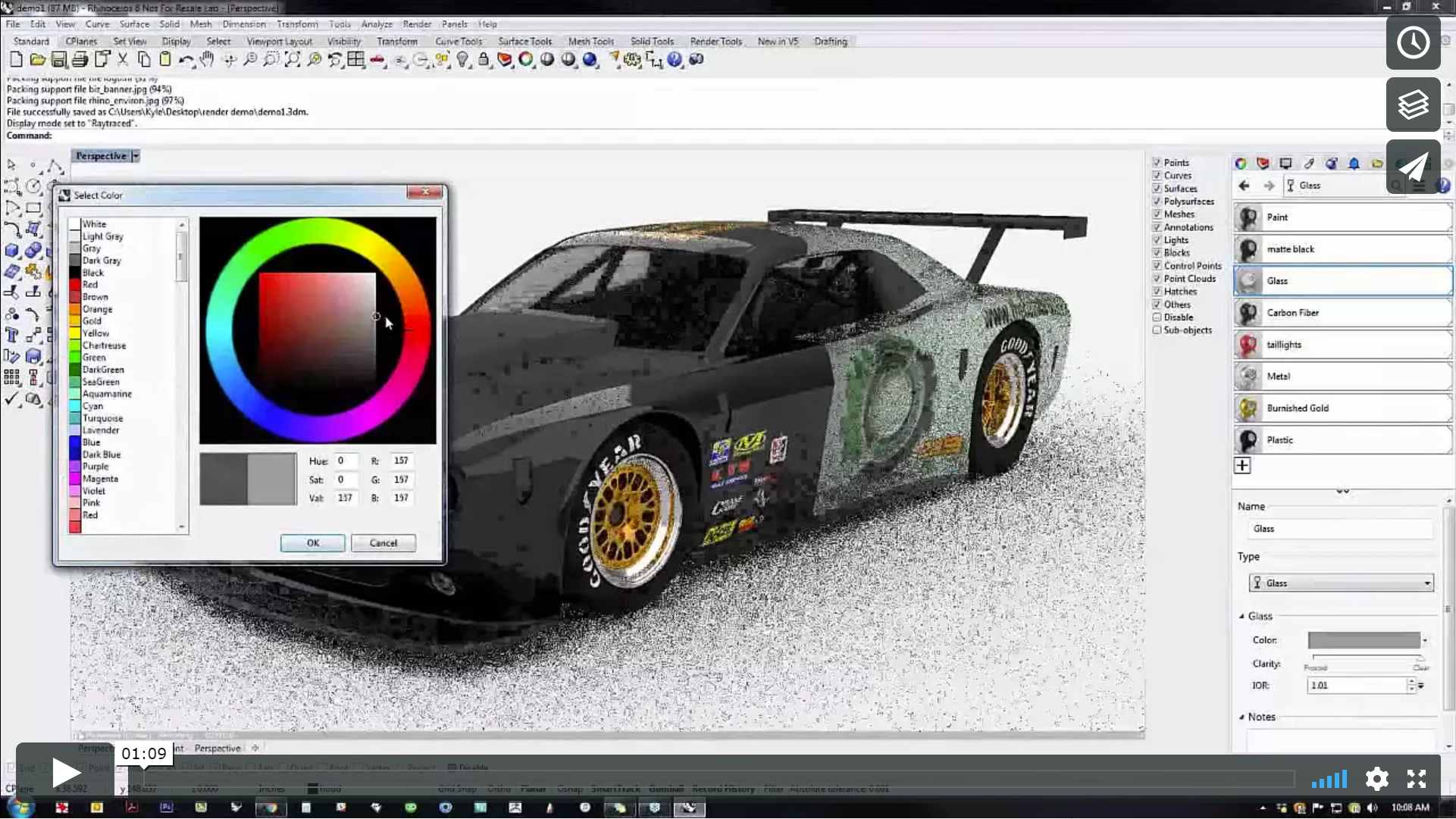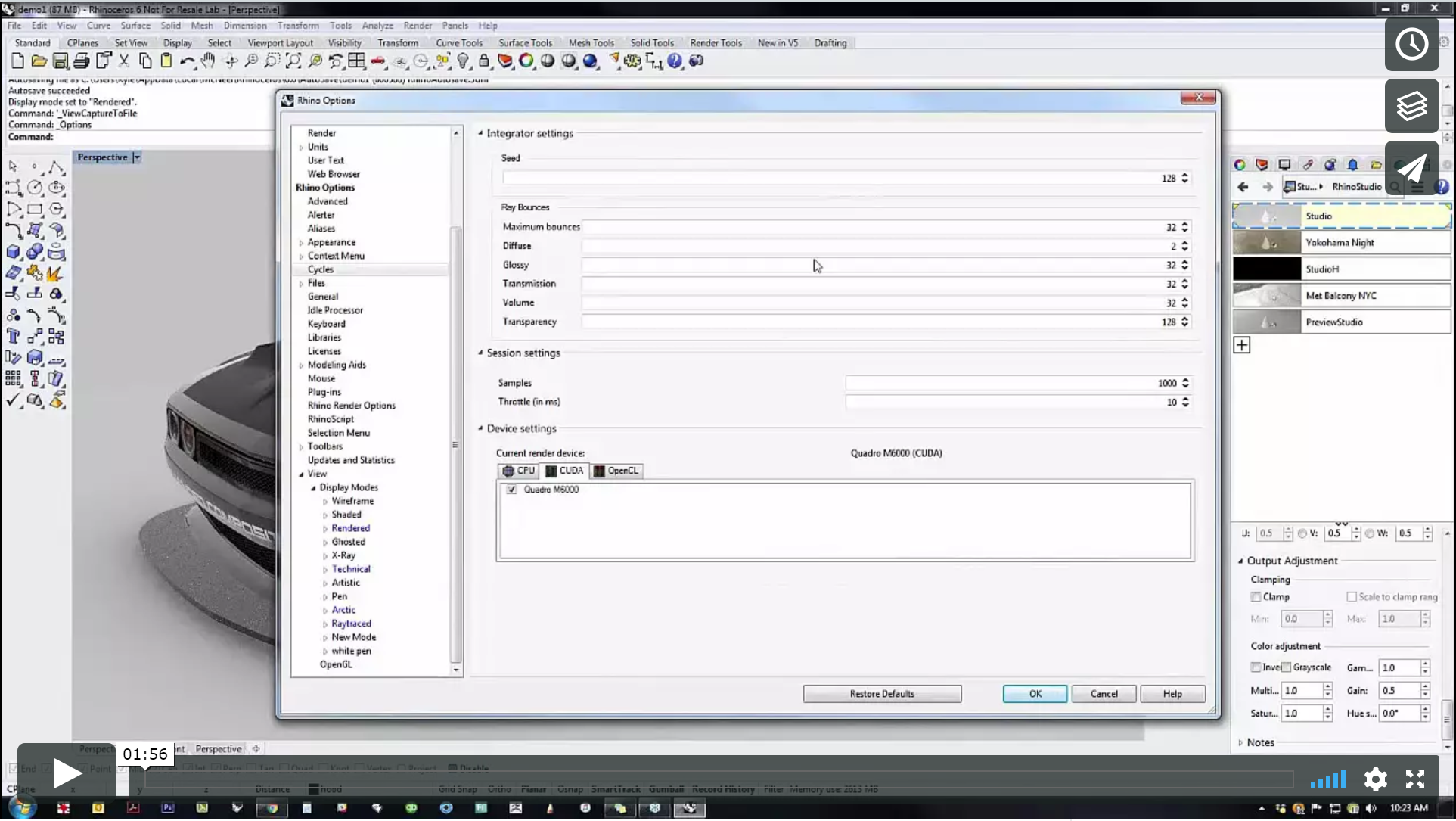Echtzeit-Rendering in Rhino
Zusammenfassung: Rhino hat ein neues erweitertes Echtzeit-Rendering. Lesen Sie hier, was Sie zu seiner Verwendung wissen müssen.
Inhalt
Überblick
Rhino 6 beinhaltet erweiterte Echtzeit-Rendermodi. Verwenden Sie diese Modi zum Erzeugen schneller, hochqualitativer Renderings für die Design-Präsentation. Für ein grundlegendes Verständnis des Echtzeit-Renderings in Rhino 6 sehen Sie dieses dreiminütige Video:
Ein Rendering einrichten
Zusätzliche Rendereinstellungen
Viele Einstellungen können geändert und das Rendering somit verbessert werden. Schauen Sie sich um, was für Einstellungen es außer den standardmäßigen noch gibt.
Umgebung
Wenn Sie die Reflexionen nicht mögen oder das Modell in einer anderen Szenerie sehen möchten, ändern Sie die Umgebung.
Grundebene
Die neuen Grundebeneneigenschaften in Rhino 6 bilden eine gute Ausgangsbasis zur Erzeugung Ihres Renderings.
Schnappschüsse
Abspeichern eines Bildes aus den Anzeigemodi
Decals
Decals sind an einem bestimmten Standort auf dem Modell platzierte Texturen und Bilder. Kyle behandelt sowohl grundlegende als auch fortgeschrittene Möglichkeiten zur Verwendung von Decals auf dem Modell.
Raytracing-Modus
Außer dem neuen Render-Anzeigemodus bietet Rhino 6 auch den neuen Raytracing-Anzeigemodus. Dies ist ein neuer interaktiver Raytracing-Modus im Ansichtsfenster.
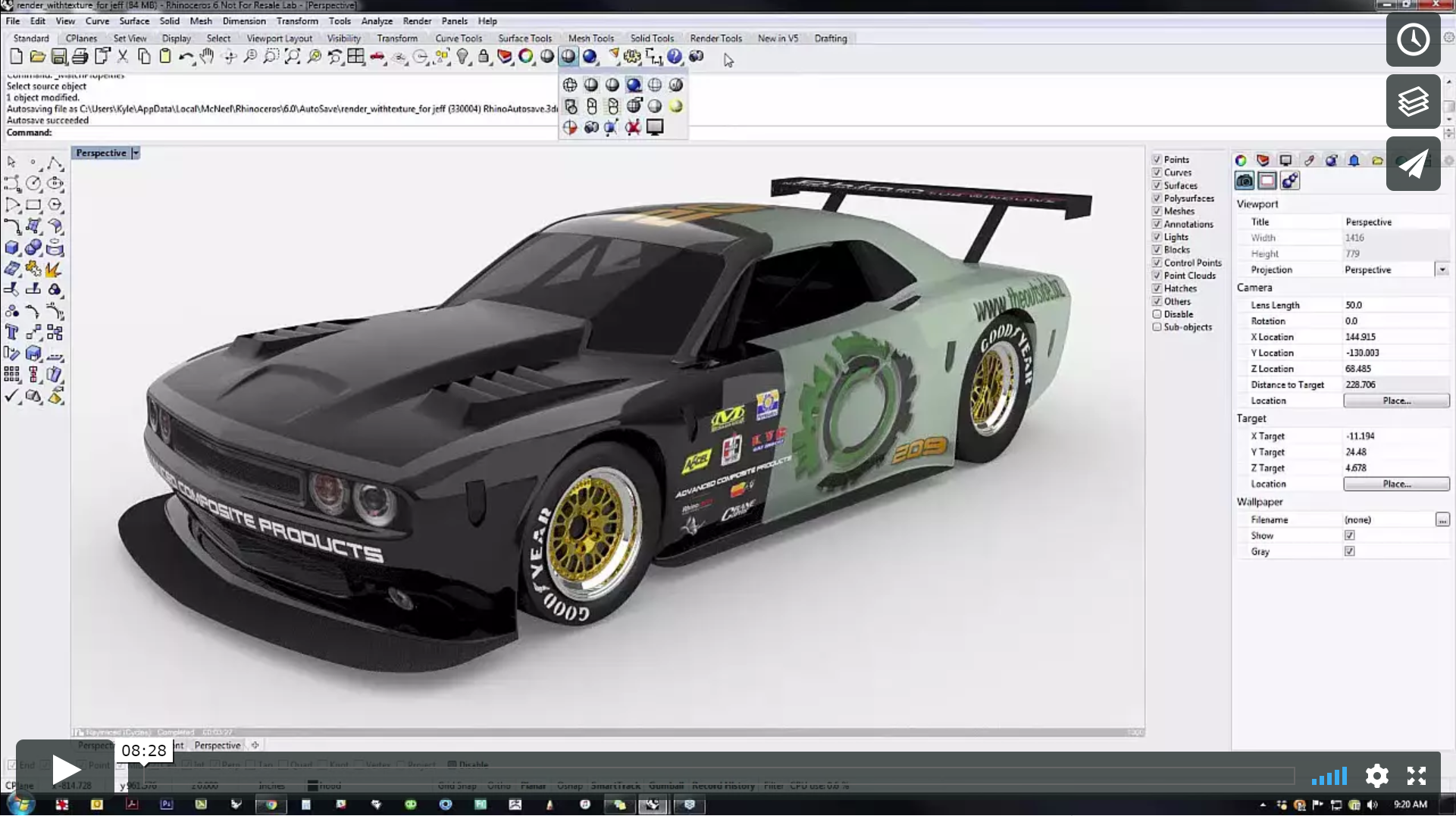 | Kyle behandelt den neuen Raytracing-Anzeigemodus und erläutert, wie man die Möglichkeiten dieses neuen Raytracing-Rendermodus am besten ausschöpft. (8 Minuten) |